您好,登錄后才能下訂單哦!
您好,登錄后才能下訂單哦!
這篇文章主要介紹“Jetpack Compose怎么實現對話框和進度條”,在日常操作中,相信很多人在Jetpack Compose怎么實現對話框和進度條問題上存在疑惑,小編查閱了各式資料,整理出簡單好用的操作方法,希望對大家解答”Jetpack Compose怎么實現對話框和進度條”的疑惑有所幫助!接下來,請跟著小編一起來學習吧!
對話框和進度條其實并無多大聯系,放在一起寫是因為兩者的內容都不多,所以湊到一起,對話框是我們平時開發使用得比較多的組件,像隱私授權,用戶點擊刪除時給用戶提示這是一個危險操作等,進度條的使用頻率也很高,比如下載文件,上傳文件,處理任務時都可以使用進度條,讓用戶知道系統還在運行,沒有死機。
首先我們可以先看下Compose中對話框的參數列表
@Composable fun Dialog( onDismissRequest: () -> Unit, // 當我們打算關閉對話框時會執行 properties: DialogProperties = DialogProperties(), // 對話框的屬性,用于自定義 content: @Composable () -> Unit // 對話框的內容 )
從對話框組件的參數列表來看,參數不多,只有三個,但是實現的內容卻不輸傳統的view,其中content參數允許我們通過傳入自己的Composable組件來描述對話框的界面,例如,我們想實現對話框Dialog的寬度不受限制,達到全屏的效果,代碼如下:
@OptIn(ExperimentalComposeUiApi::class)
@Composable
fun FullDialog() {
Dialog(
onDismissRequest = { /*TODO*/ },
properties = DialogProperties(usePlatformDefaultWidth = false)
) {
Surface(modifier = Modifier.fillMaxSize(), color = Color.Gray) {
Text(text = "Hello World")
}
}
}properties 參數用于定制一些對話框特有的行為:
@Immutable
class DialogProperties @ExperimentalComposeUiApi constructor(
val dismissOnBackPress: Boolean = true, // 是否可以在按下系統返回鍵的時候取消對話框
val dismissOnClickOutside: Boolean = true,// 是否可以點擊對話框以外的區域取消對話框
val securePolicy: SecureFlagPolicy = SecureFlagPolicy.Inherit,
@Suppress("EXPERIMENTAL_ANNOTATION_ON_WRONG_TARGET")
@get:ExperimentalComposeUiApi
val usePlatformDefaultWidth: Boolean = true // 對話框的內容是否需要限制在平臺默認的范圍之內
)需要注意的是,Compose的對話框不像傳統視圖的對話框那樣,可以通過show(),dismiss()等命令的方式顯示或者隱藏,它像不同的Compose組件一樣,顯示與否需要看是否在重組中被執行,也就是說在Comopose中對話框的顯示或者隱藏要看狀態的控制,Dialog和普通組件的不同之處在于對話框底層需要依賴獨立的Window顯示
下面我們看下如何使用狀態控制對話框的顯示和隱藏:
@Composable
fun DialogDemo(){
val openDialog = remember {
mutableStateOf(true)
}
val dialogWidth = 200.dp
val dialogHeight = 50.dp
if(openDialog.value){
Dialog(onDismissRequest = { openDialog.value = false }) {
Box(modifier = Modifier
.size(dialogWidth, dialogHeight)
.background(Color.White)){
Text(text = "Hello World")
}
}
}
}運行結果如下:
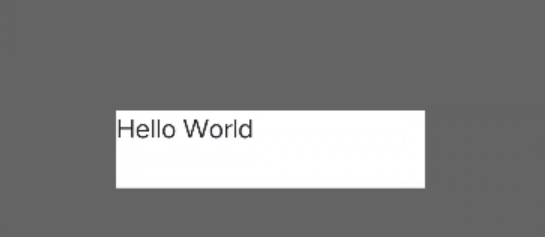
在Dialog組件顯示的過程中,當點擊對話框以外的區域時,onDismissRequest會觸發執行,修改openDialog狀態為false,從而觸發DialogDemo重組,此時判斷openDialog為false,Dialog無法被執行,對話框消失。
我們接下來再看下一個警告對話框應該怎么做,警告對話框(Alertdialog)組件是比Dialog組件更高級別的封裝,遵循Material Design設計標準。它幫我們定好了標題,內容文本以及按鈕的位置,我們只需要提供相應的內容即可,下面演示如何使用AlertDialog
@Composable
fun AlertDialogDemo()
{
val openDialog = remember {
mutableStateOf(true)
}
if(openDialog.value){
AlertDialog(onDismissRequest = { openDialog.value = false },
title = {
Text(text = "開啟位置服務")
}, text = {
Text(text = "這將意味著我們會給您提供精確的位置信息")
},
confirmButton = {
TextButton(onClick = { openDialog.value = false}) {
Text(text = "同意")
}
},
dismissButton = {
TextButton(onClick = { openDialog.value = false}) {
Text(text = "取消")
}
})
}
}運行結果:
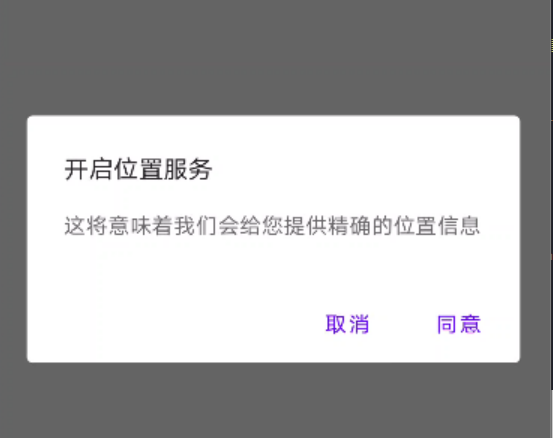
Compose自帶了兩種material Design進度條,分別是圓形進度條和直線進度條,他們都有兩種狀態,一種是無限加載的,另一種是根據值來動態顯示的,我們就以一個圓形的進度條來演示Compose中進度條的使用吧,代碼如下:
@Composable
fun ProgressBarDemo()
{
var progress by remember {
mutableStateOf(0.1f)
}
val animatedProgress by animateFloatAsState(targetValue = progress,
animationSpec = ProgressIndicatorDefaults.ProgressAnimationSpec)
Column {
CircularProgressIndicator(progress = animatedProgress)
Spacer(modifier = Modifier.requiredHeight(30.dp))
OutlinedButton(onClick = { if (progress < 1f) progress += 0.1f}) {
Text(text = "增加進度")
}
}
}運行結果如下:

如上面代碼所示,當我們點擊一次按鈕時,進度就會增加10%,當不設置progress時,就是無限加載的進度條,另外,還有一種時直線進度條(LinearProgressIndicator),使用方法和圓形進度條完全一致
到此,關于“Jetpack Compose怎么實現對話框和進度條”的學習就結束了,希望能夠解決大家的疑惑。理論與實踐的搭配能更好的幫助大家學習,快去試試吧!若想繼續學習更多相關知識,請繼續關注億速云網站,小編會繼續努力為大家帶來更多實用的文章!
免責聲明:本站發布的內容(圖片、視頻和文字)以原創、轉載和分享為主,文章觀點不代表本網站立場,如果涉及侵權請聯系站長郵箱:is@yisu.com進行舉報,并提供相關證據,一經查實,將立刻刪除涉嫌侵權內容。